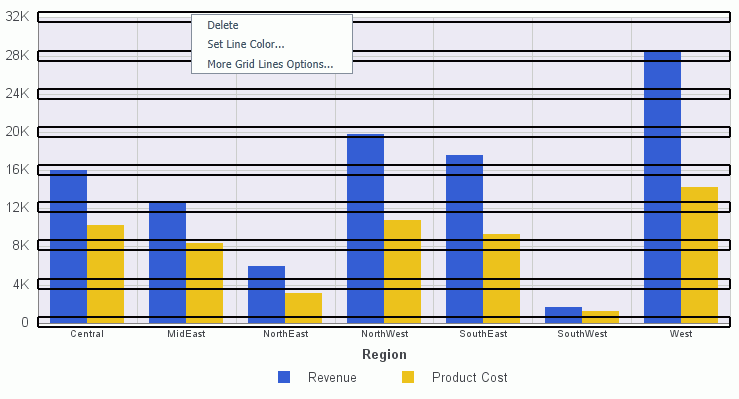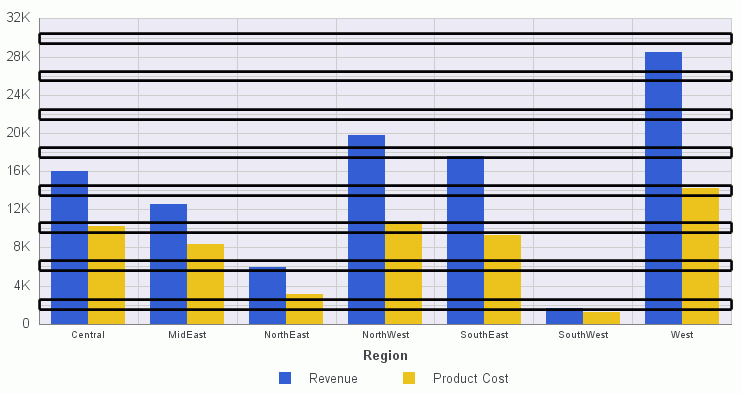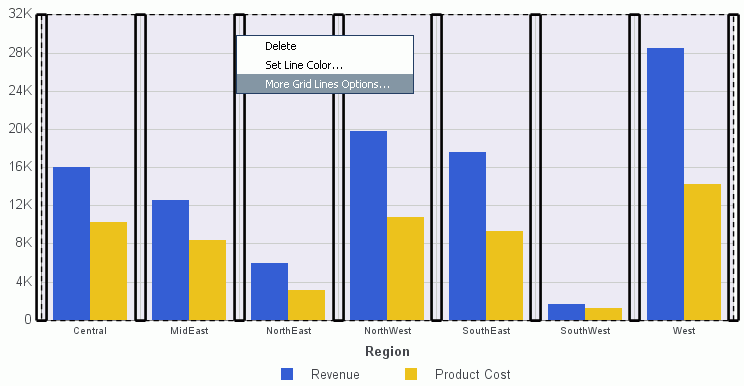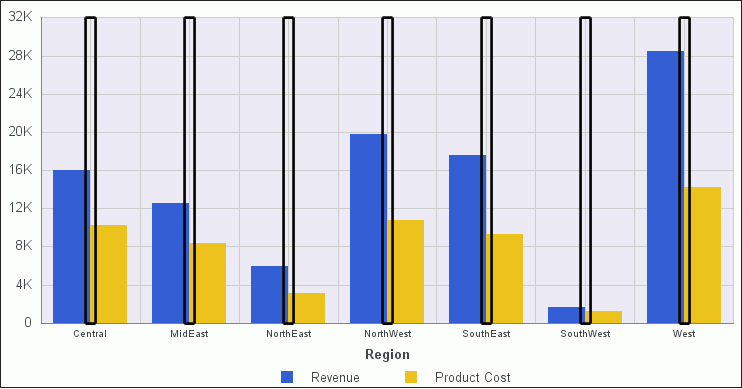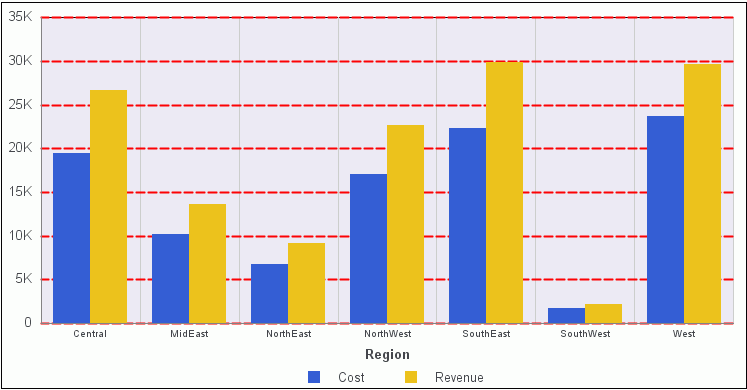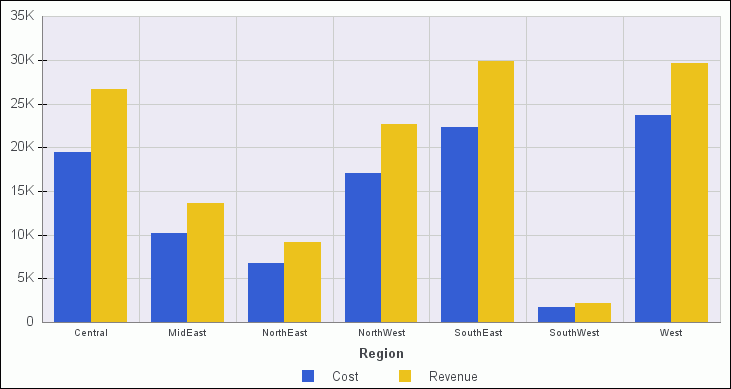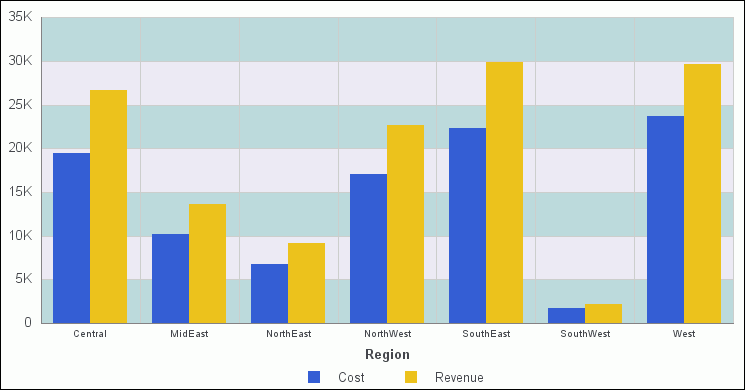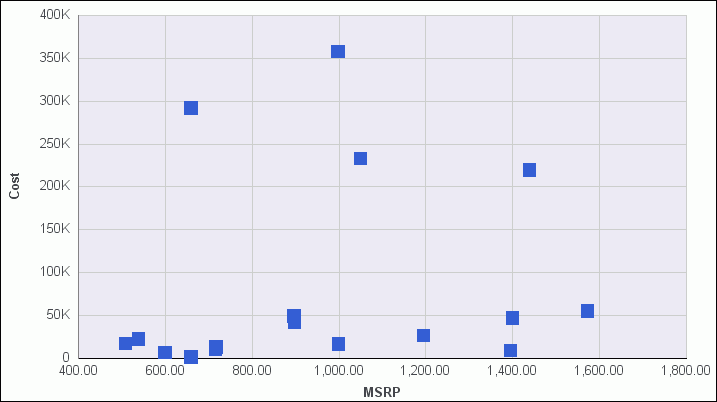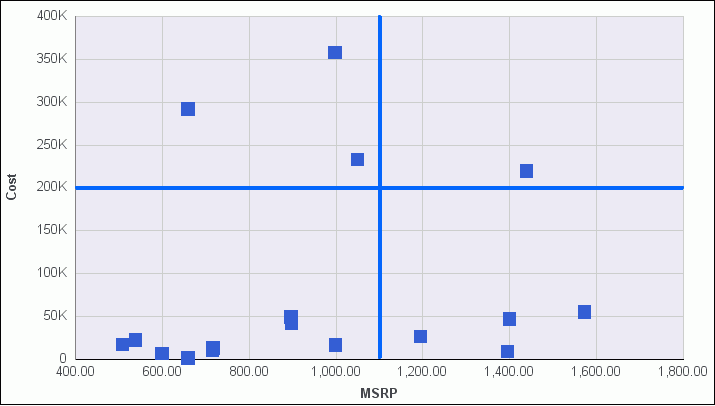Sia se si accede alle opzioni linee griglia dal nastro o dal menu attivabile con il tasto destro del mouse, vengono visualizzate le opzioni della finestra di dialogo Formato linee griglia per formattare le linee griglia verticali ed orizzontali, le bande colore e le cornici in un grafico.
Le bande di colore vengono in coppia ed ogni banda è colorata in modo univoco. Appaiono in una serie ripetuta continuamente dietro a una serie di grafici. Il contrasto di colori consente di rendere il grafico più leggibile.
In alternativa, la formattazione può essere utilizzata per applicare colori diversi alle sezioni, chiamate regioni, su un asse.
La finestra di dialogo Formato linee griglia offre le seguenti tabelle:
- Linee griglia principale
- Linee griglia secondaria
- Bande colore
- Cornici
Nota: Le opzioni delle bande colore e cornici non sono disponibili in InfoAssist di base.
Utilizzare la scheda linee griglia principale per formattarle sul grafico. La scheda linee griglia principale viene visualizzata nella seguente immagine.
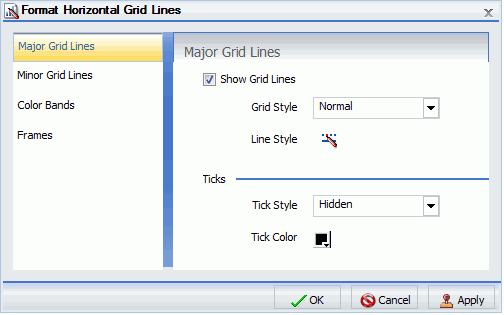
La scheda Linee griglia principale offre le seguenti opzioni:
- Visualizza linee griglia. Selezionare questa opzione per visualizzare le linee griglia principale su un grafico se le linee griglia secondaria sono l'impostazione predefinita del grafico.
- Stile griglia. Selezionare da questo menu a discesa per modificare lo stile delle linee griglia, come l'aggiunta di una graduazione all'interno o all'esterno della linea.
- Stile linea. Fare clic su questa icona per aprire la finestra di dialogo Stile linea, per modificare il colore, spessore e lo stile delle linee griglia.
- Stile graduazione. Selezionare da questo menu a discesa di stili graduazione (interne, esterne, estese, nascoste).
- Colore graduazione. Fare clic su questa icona per aprire la finestra di dialogo Colore, per modificare il colore della graduazione.
Utilizzare la scheda Linee griglia secondaria per formattarle sul proprio grafico. La scheda Linee griglia secondaria viene illustrata nella seguente immagine.
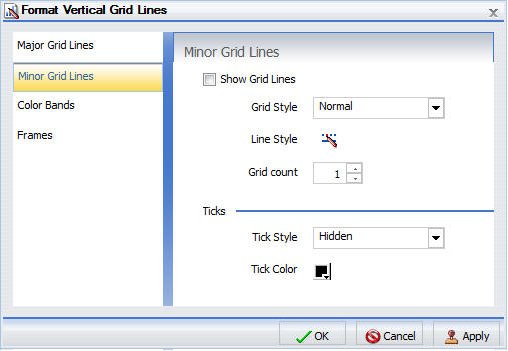
La scheda Linee griglia secondaria offre le seguenti opzioni:
- Visualizza linee griglia. Selezionare questa opzione per visualizzare le linee griglia secondaria su un grafico. Per impostazione predefinita, questa opzione è selezionata.
-
Stile griglia. Selezionare da questo menu a discesa per modificare lo stile delle linee griglia. Le opzioni sono:
- Normale
- Normale con graduazione all'esterno
- Normale con graduazione all'interno
- Estensione graduazione
- Stile linea. Fare clic su questa icona per aprire la finestra di dialogo Stile linea, per modificare il colore, spessore e lo stile delle linee griglia.
- Conteggio griglie. Impostare il numero delle linee griglia secondaria che verrà visualizzato tra le linee griglia principale.
-
Stile graduazione. Selezionare da questo menu a discesa di stili graduazione. Le opzioni sono:
- Dentro
- All'esterno
- Esteso
- Nascosto
- Colore graduazione. Fare clic su questa icona per aprire la finestra di dialogo Colore, per modificare il colore della graduazione.
Utilizzare la scheda Bande colore per formattare le bande colore sul proprio grafico. La scheda Bande colore viene visualizzata nella seguente immagine.
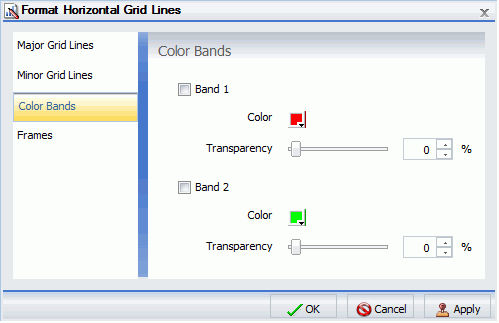
Le bande colore offre le seguenti opzioni:
-
Banda 1. Selezionare questa opzione per aggiungere la Banda 1 ad un grafico.
- Colore. Fare clic su questa icona per aprire la finestra di dialogo Colore, per modificare il colore della Banda 1.
- Trasparenza. Spostare il cursore per rendere le bande opache (0%) o trasparenti (100%). Il valore predefinito è 0%.
- %. Immettere o selezionare la percentuale della trasparenza della Banda 1.
-
Banda 2. Selezionare questa opzione per aggiungere la Banda 2 ad un grafico.
- Colore. Fare clic su questa icona per aprire la finestra di dialogo Colore, per modificare il colore della Banda 2.
- Trasparenza. Spostare il cursore per rendere la Banda 2 opaca (0%) o trasparente (100%). Il valore predefinito è 0%.
- %. Immettere o selezionare la percentuale della trasparenza della Banda 2.
Utilizzare la scheda Linee quadrate per controllare la posizione e lo stile delle linee quadrate nel proprio grafico a bolle e a dispersione. La scheda Linee quadrate viene illustrata nella seguente immagine.
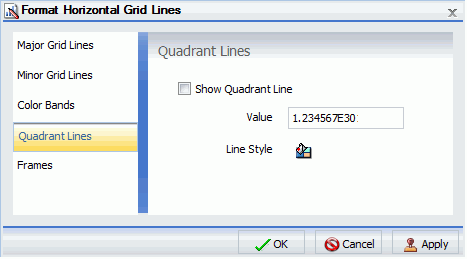
La scheda Linee quadrate offre le seguenti opzioni:
-
Visualizza linea quadrante. Selezionare questa opzione per visualizzare la linea quadrata. Cancellare questa opzione per eliminare la linea quadrata.
- Valore. Immettere un valore per controllare dove verrà posizionata la linea quadrata sull'asse X.
- Stile linea. Fare clic su questa icona per aprire la finestra di dialogo Stile linea, per modificare il colore, lo spessore e lo stile della linea quadrata.
Utilizzare la scheda Cornici per attivare o disattivare le regioni cornice e per impostare la posizione e lo stile del testo cornice. La scheda Cornici viene visualizzata nella seguente immagine.
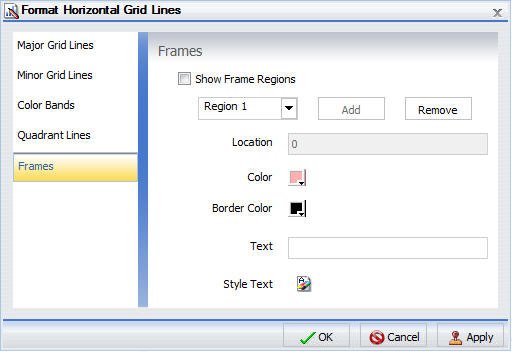
La scheda Cornici offre le seguenti opzioni:
-
Visualizza regioni cornice. Selezionare questa opzione per visualizzare una regione cornice. Cancellare questa opzione per eliminare una regione cornice.
- Regione. Selezionare la regione che si desidera formattare da questo elenco a discesa.
- Aggiungi. Fare clic su questo pulsante per aggiungere una regione.
- Elimina. Fare clic su questo pulsante per rimuovere una regione.
- Ubicazione. Immettere la posizione della regione.
- Colore. Fare clic su questa icona per aprire la finestra di dialogo Colore, per modificare il colore della cornice.
- Colore bordo. Fare clic su questa icona per aprire la finestra di dialogo Colore, per modificare il colore del bordo cornice.
- Testo. Immettere il testo che si vuole visualizzare sulla cornice.
- Imposta stile testo. Fare clic su questa icona per applicare uno stile al testo cornice.
Per istruzioni su come aprire questa finestra di dialogo, consultare le procedure in Utilizzo delle proprietà della linea griglia.